En este ejercicio examinará alguna de la información mostrada en el perfil y en la visualización del perfil.
Este ejercicio es la continuación de Ejercicio 2: cambio del estilo de perfil.
Examinar las características de la visualización en perfil
- Abra Profile-2C.dwg, que se encuentra en la carpeta de dibujos de los aprendizajes.
- Aplique el zoom a la zona inferior de la visualización del perfil PV - (1) de modo que pueda ver claramente las tres líneas de perfil.
- Seleccione la línea de perfil más alta (el perfil de desfase derecho), extremando las precauciones para no seleccionar la rejilla de la visualización de perfil. Haga clic con el botón derecho del ratón. Haga clic en .
Aparece la barra de herramientas Herramientas de composición de perfil. Observe que no se muestran pinzamientos en el perfil y que la mayoría de los controles de la barra Herramientas de composición de perfil aparecen atenuados y no están disponibles. Este perfil es dinámico. Está vinculado a las elevaciones de la superficie. No se puede editar ninguna parte de la línea.
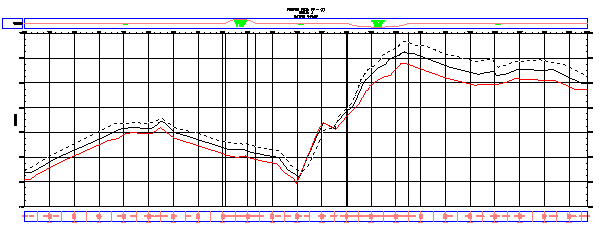
- En el cuadro de diálogo Herramientas de composición de perfil, haga clic en
 .
. La ventana Panorámica muestra la vista Entidades de perfil. Esta tabla contiene datos de pendiente útiles de todo el perfil. De nuevo, los valores aparecen atenuados y no están disponibles, por lo que no se pueden editar. La edición de estos valores anularía la integridad del vínculo entre el perfil y la superficie.
- Pulse Esc para anular la selección del perfil de desfase derecho.
- Haga clic en la línea de perfil (desfase a la izquierda) roja.
Observe que a lo largo de este perfil aparecen pinzamientos de edición. Si reduce el zoom, puede ver que el mismo perfil también se selecciona en la otra visualización del perfil. Si edita el perfil mediante pinzamientos en una visualización del perfil, se aplican los mismos cambios a la otra copia del perfil.
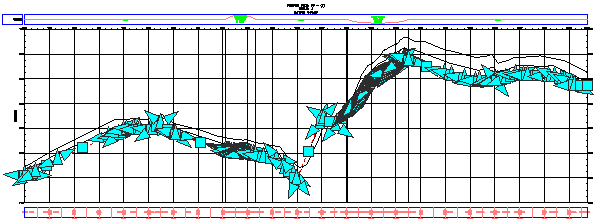
Dado que esta línea representa un perfil estático desenlazado de la superficie, puede efectuar varias modificaciones, como por ejemplo copiarla o moverla, entre otras. Si desease conservar la línea como una instantánea de la superficie en un momento determinado, no sería conveniente editarla.
Observe que la tabla Entidades de perfil muestra ahora los datos de diseño del perfil de desfase izquierdo, con valores que puede editar. Cuando seleccionó el perfil de desfase izquierdo, éste se convirtió en el perfil activo para las herramientas de edición.
- Cierre el cuadro de diálogo Herramientas de composición de perfil.
La barra de Herramientas de composición de perfil y la vista Entidades de perfil se cierran y se anula la selección de la línea del perfil de desfase izquierdo en el dibujo.
Para proseguir en el siguiente aprendizaje, vaya a Utilización de perfiles compuestos.